Come trasferire foto da PC a iPhone? [iPhone 13]
Non saresti d’accordo sul fatto che impiegare così tante ore solo per ottenere quel clic perfetto meriti di essere salvato su ogni dispositivo? Dopotutto, devi essere entusiasta di mostrare quel clic perfetto a tutti. E con tua sorpresa, scopri che sta diventando quasi impossibile trasferire le foto dal pc all’iPhone, come iPhone 13/12/11/X. Vorrei che ci fosse un modo semplice come tagliare e spostare o copiare e incollare le tue foto. Ma non è possibile poiché i dispositivi funzionano su piattaforme diverse. Inoltre, il processo richiede del tempo per riconoscere il dispositivo e configurare completamente il sistema per il processo. Non c’è modo di risolvere il problema?
Fortunatamente, ci sono buone notizie per tutte le persone esperte di foto. Sul mercato sono disponibili molti metodi rapidi per trasferire le tue foto. L’articolo ti guiderà attraverso due metodi per mostrarti come trasferire le immagini dal computer all’iPhone. Non solo imparerò il metodo, ma utilizzerò anche il processo senza sforzo. I metodi renderanno il processo di trasferimento delle immagini fluido e impeccabile.
Per saperne di più: Come trasferire foto da iPhone a PC Windows?
Parte 1: trasferisci le foto dal PC all’iPhone, incluso iPhone 13/12/11/X utilizzando iTunes
iTunes è l’hub all-in-one definitivo per gestire tutte le tue esigenze multimediali. iTunes di Apple è l’unica suite multimediale di cui avrai bisogno per gestire i tuoi contenuti multimediali da tutti i dispositivi Apple. iTunes ti offre tutti i tipi di strumenti per garantire che la tua esperienza con il dispositivo sia il più impeccabile possibile. Qui vedremo come importare foto da pc a iPhone usando iTunes. Successivamente, sarai in grado di utilizzare il metodo con pochi clic del mouse.
Passaggio 1: prima di tutto, con l’aiuto del tuo driver USB, collega il dispositivo iPhone al PC. Successivamente, avvia iTunes (devi assicurarti che sia aggiornato).
Passaggio 2: dopo l’apertura della pagina di iTunes, il passaggio successivo sarà visitare l’icona del dispositivo> lì dal riquadro sinistro vai all’opzione Foto> quindi vedrai apparire la pagina di sincronizzazione per le foto> devi fare clic sull’opzione di sincronizzazione delle foto> facendo quindi ti chiederà di scegliere la cartella desiderata in cui desideri salvare le foto, supponiamo che tu abbia la possibilità di salvare nell’opzione iPhoto, nella cartella Foto oppure puoi scegliere qualsiasi altra cartella secondo le tue esigenze> e infine premere Applica.
Nota: nel caso in cui sia necessario trasferire tutte le cartelle dal PC, quindi sotto il numero contrassegnato (5), selezionare tutte le cartelle; in caso contrario, scegli la cartella selezionata e quindi applica il processo di trasferimento/sincronizzazione per le tue foto.
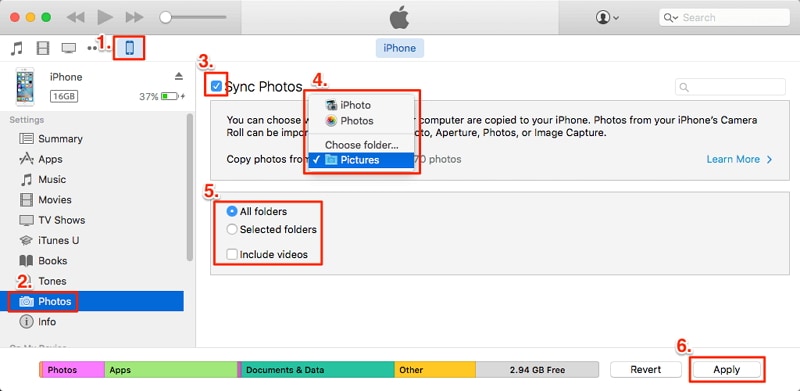
Il processo richiede alcuni minuti e, sempre di più, ha bisogno solo di iTunes per trasferire le foto dal desktop all’iPhone. Ma mentre continui a utilizzare, inizierai a trovare il processo scoraggiante poiché è noto che iTunes si blocca più volte. Non c’è alternativa migliore alla soluzione di cui sopra? Per saperne di più, procedi con la parte successiva dell’articolo su come trasferire le foto da pc a iPhone senza iTunes.
Parte 2: trasferisci le foto dal PC all’iPhone, incluso iPhone 13/12/11/X senza utilizzare iTunes
Come discusso in precedenza, iTunes è l’unica suite di cui avrai mai bisogno per l’attività multimediale. Sfortunatamente, il software non è perfetto in tutti i sensi, soprattutto durante il trasferimento di file dal tuo computer all’iPhone. Per risolvere questo problema, ti presentiamo DrFoneTool – Gestione telefono (iOS), uno strumento di cui avrai sempre bisogno per gestire tutti i tipi di problemi relativi al trasferimento.

DrFoneTool – Gestione telefono (iOS)
Trasferisci le foto sul tuo iPhone senza iTunes
- Trasferisci musica, foto, video, contatti, messaggi, ecc. tra computer e dispositivi iOS
- Trasferisci file multimediali tra iPhone/Android e iTunes.
- Accedi e gestisci il tuo dispositivo iPhone in modalità Esplora file utilizzando un computer.
- Installa e disinstalla in batch le app su iPhone.
Ora vediamo come copiare le foto dal pc all’iPhone usando DrFoneTool – Phone Manager(iOS).
Passaggio 1: scarica la copia gratuita di DrFoneTool – Phone Manager (iOS) dalla sezione blu sopra.
Passaggio 2: Installa l’applicazione e accetta i termini e le condizioni per procedere con il processo di trasferimento delle foto dal computer all’iPhone.
Passaggio 3: come vedrai, l’interfaccia è lucida e intuitiva da usare. Fare clic sul riquadro ‘Gestione telefono’ nella schermata iniziale.

Passaggio 4: collega il tuo iPhone al PC. Il sistema impiegherà un paio di minuti per riconoscere il tuo dispositivo. Una volta riconosciuto il dispositivo, sarai in grado di vedere il nome del dispositivo e la foto nell’interfaccia di DrFoneTool.
Passaggio 5: facendo clic sul riquadro di trasferimento, è necessario che ti siano state presentate varie opzioni disponibili nella funzione DrFoneTool – Gestione telefono. Fai clic sul pulsante che dice ‘Foto’ nella scheda del menu.

Passaggio 6: il software analizzerà i file presenti nel sistema e nel dispositivo. Ora fai clic su Aggiungi file o Aggiungi cartella e seleziona i file che desideri trasferire dal PC al dispositivo.

Dopo aver selezionato i file richiesti, devi aggiungere un file (per quelli selezionati), oppure puoi anche scegliere un modo alternativo, ovvero selezionare Aggiungi cartella (per tutte le foto), che desideri trasferire dal PC all’iPhone.
Il processo è semplice e intuitivo. Funziona ogni volta. Inoltre, il software non sovrascrive mai il file corrente già presente nel dispositivo. Quindi, è un processo sicuro.
DrFoneTool è il miglior toolkit disponibile sul mercato e, dopo aver letto l’articolo, ora sai come importare foto dal computer all’iPhone. Nel caso in cui non hai molti requisiti per il trasferimento di file, puoi continuare a gestire il caso. Ma, per la maggior parte degli utenti che amano fare clic sulla foto, DrFoneTool – Phone Manager (iOS) è un grande salvatore per rispondere al problema di come importare le foto dal PC all’iPhone. Insomma, diremmo che DrFoneTool – Phone Manager (iOS) è il miglior software per trasferire foto dal computer all’iPhone. Quindi, vai avanti e provalo subito.
ultimi articoli

